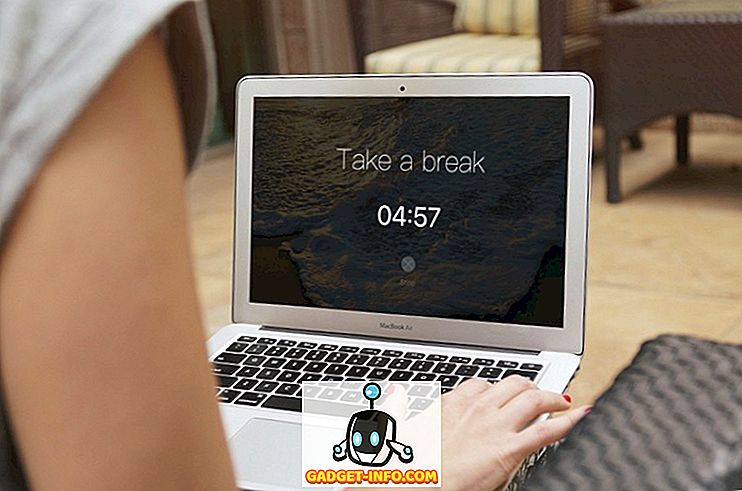Ako upotrebljavate Mac računalo i posjedujete uređaj s Androidom, morate primijetiti da ga ne možete koristiti na isti način kao što ste upotrebljavali svoj Android uređaj s Windows računalom. macOS ne podržava Android uređaje u modu plug-and-play. Postoji službeni Google app, namijenjen upravo za tu svrhu - Android File Transfer. Međutim, aplikacija je problem, a ne rješenje i kao takva neću preporučiti da je koristite. Dakle, ako želite prenijeti datoteke između Mac računala i telefona Android, evo nekoliko načina na koje to možete učiniti:
1. Rukovanje
Handshaker je odlična aplikacija koja će vam omogućiti da povežete svoj Android uređaj s vašim Mac računalom i jednostavno prenesete datoteke i fotografije putem USB kabela. Morat ćete instalirati i Mac i Android aplikacije prije nego što možete prenijeti datoteke između dva uređaja. Aplikacija nudi izvrsno sučelje, a prijenos datoteka je prilično brz. Pokušali smo prenijeti 1.12 GB videodatoteke s našeg Mac računala na Android uređaj, a brzine su se kretale od 8 do 8.3 MBps.
Da biste postavili aplikaciju, morat ćete slijediti sljedeće korake:
1. Instalirajte Handshaker na svoj Mac. Pokrenite aplikaciju, a zatim povežite svoj Android telefon s računalom Mac pomoću USB kabela. Aplikacija Android trebala bi biti instalirana na vašem telefonu. Ako se to ne dogodi, možete ga instalirati iz QR koda u aplikaciji Mac.

2. Nakon što instalirate aplikaciju na svoj Android uređaj, jednostavno ponovno povežite uređaj s Macom i moći ćete vidjeti sve svoje datoteke i fotografije u aplikaciji Handshaker.

Sada možete jednostavno kopirati i lijepiti datoteke između Mac računala i uređaja sa sustavom Android . Aplikacija ima dobro sučelje, a prijenos datoteka je odličan. Aplikacija će vam omogućiti upravljanje datotekama, fotografijama, glazbom i drugim sadržajima.
Preuzimanje za Mac (besplatno)
2. AirDroid
AirDroid je aplikacija koja vam omogućuje prijenos datoteka između Android uređaja i Mac računala. I ne samo to, aplikacija vam omogućuje i obavljanje niza drugih stvari, kao što su provjera poruka, snimanje zaslona i još mnogo toga. Možete čak i omogućiti zrcaljenje obavijesti, tako da će obavijesti telefona biti zrcaljene na vaše prijenosno računalo u stvarnom vremenu. Aplikacija je dostupna i kao namjenski Mac app, ali jednostavno možete koristiti AirDroid web klijent za upravljanje telefonom.
Za prijenos datoteka i podataka pomoću AirDroida jednostavno slijedite korake u nastavku:
1. Instalirajte AirDroid na svoj Android uređaj. Na vašem Mac računalu idite na web-klijent Airdroida . Zatim na uređaju Android pokrenite aplikaciju i dodirnite ikonu QR koda .

2. Usmjerite uređaj na QR kôd prikazan u web klijentu AirDroid. Kada vaš telefon prepozna QR kod, dodirnite " SIGN IN " na vašem Android uređaju.

3. U web-klijentu sada možete kliknuti na “Datoteke” za pristup datotekama pohranjenim na vašem Android uređaju.

AirDroid vam također omogućuje instaliranje APK-ova s računala na Android uređaj, što ga čini mnogo lakšim nego prijenos APK-a, a zatim instaliranje. Aplikacija ima mnogo više značajki, iako su neke od njih dostupne samo za premium korisnike. Međutim, ako ste samo u potrazi za upravljanje datotekama, onda AirDroid definitivno može pomoći da to učinite, a zatim neke.
Preuzimanje za Android i Mac (besplatno, plaćeni planovi počinju od 1, 99 USD mjesečno)
3. SHAREit
Shareit je još jedna aplikacija koja vam omogućuje prijenos datoteka između Mac računala i Android uređaja. Aplikacija radi tako što stvara WiFi izravnu vezu između uređaja koji prenose datoteke, tako da dobivate dovoljno pristojnu brzinu prijenosa. Morat ćete instalirati Shareit aplikaciju na Mac računalu i na Android uređaju. Kada to učinite, možete jednostavno slijediti niže navedene korake za prijenos datoteka između Mac računala i uređaja sa sustavom Android:
1. Pokrenite SHAREit na Macu i na Android uređaju. Ako želite poslati datoteku s Mac računala na svoj Android uređaj, dodirnite "Primi" na svom Android uređaju.

2. Dodirnite „ Poveži se s računalom “ i kliknite na „ Idi “.

3. Zatim dodirnite " Skeniraj za povezivanje " i usmjerite telefon prema QR kodu koji prikazuje aplikacija SHAREit na vašem Mac računalu. Dva uređaja bit će automatski povezana.

Sada jednostavno možete povući i ispustiti datoteke u aplikaciji Mac i oni će se prenijeti na vaš Android uređaj. Vrlo je jednostavno i dobro radi. Međutim, osobno nisam našao Shareita kao pouzdanog kao Handshaker ili AirDroid.
Preuzimanje za Android i Mac (besplatno)
4. FTP
FTP ili protokol za prijenos datoteka je još jedan način na koji možete prenijeti datoteke između Mac računala i uređaja sa sustavom Android. Ako na uređaju sa sustavom Android koristite aplikaciju za upravljanje datotekama kao što je ES File Explorer, ne trebate ništa drugo. Možete stvoriti FTP poslužitelj na Mac računalu i jednostavno se spojiti s njim s uređaja Android za prijenos datoteka između dva uređaja. Da biste to učinili, jednostavno slijedite ove korake:
1. Na Mac računalu pokrenite Terminal. Ovdje upišite " sudo -s launchctl load -w /System/Library/LaunchDaemons/ftp.plist ". To će stvoriti FTP poslužitelj na vašem Mac računalu.

2. Na uređaju Android idite na ES File Explorer. Ovdje dodirnite ikonu hamburgera u gornjem lijevom kutu. U odjeljku " Mreža " dodirnite " FTP ".

3. Ovdje dodirnite " Novo " u gornjem desnom kutu, zatim dodirnite " FTP ".

4. Popunite podatke za svoj FTP poslužitelj.
- U odjeljku Poslužitelj ispunite IP adresu vašeg Mac računala. Da biste to pronašli, jednostavno upišite “ ifconfig | grep inet | grep 192 “

- Unesite korisničko ime i zaporku . One će biti iste kao i vjerodajnice za prijavu za Mac.
5. Ostavite preostale unose netaknutim i dodirnite " U redu ".

Vaš poslužitelj će biti dodan u ES File Explorer. Možete istražiti datoteke na Mac računalu na poslužitelju u ES File Explorer, a možete prenijeti datoteke i mape između Mac računala i Android uređaja.

Prijenos datoteka između Mac i Android jednostavno
Ovo su neke od najboljih metoda koje možete koristiti za prijenos datoteka između i Android uređaja i vašeg Mac računala. Postoje i bežične i žičane metode koje možete koristiti. Dok su bežične metode obično lakše upravljati, žične veze često nude mnogo brži (i pouzdaniji) prijenos podataka između uređaja. Dakle, koje metode koristite za prijenos datoteka između Mac-a i Androida? Jeste li pokušali koristiti bilo koju od metoda koje smo spomenuli u ovom članku? Ako naiđete na bilo kakve probleme tijekom korištenja ovih metoda, obavijestite nas u odjeljku s komentarima u nastavku.